让电脑界面焕然一新:轻松掌握壁纸更换技巧
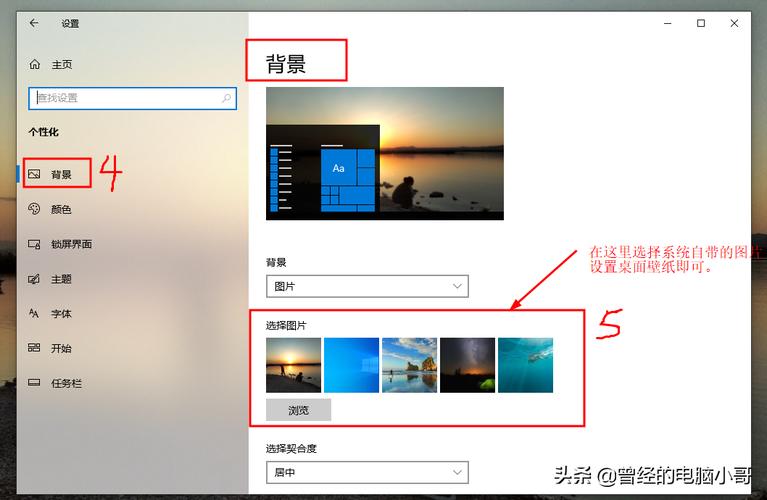
无论是工作还是娱乐,电脑已成为日常生活的核心工具,一个赏心悦目的桌面壁纸不仅能提升使用体验,还能反映个人审美与心情,许多用户对如何高效设置或自动更换壁纸仍存在困惑,本文将以通俗易懂的方式,分步骤解析不同系统下的壁纸设置方法,并分享实用技巧,助你打造专属的个性化桌面。
系统原生功能:快速设置静态壁纸
大多数操作系统内置了壁纸设置功能,无需安装额外软件即可完成基础操作。
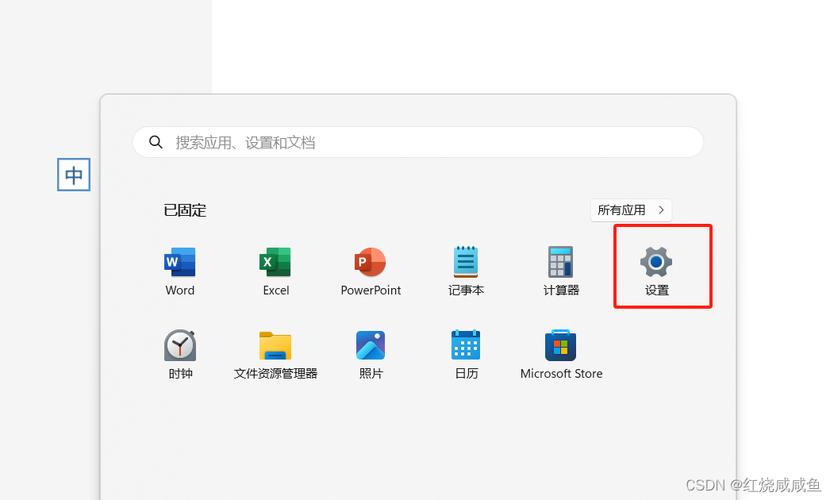
Windows系统
以Windows 11为例:
- 右键点击桌面空白处,选择“个性化”;
- 进入“背景”选项,点击“浏览照片”上传本地图片;
- 选择“图片适应方式”(如填充、平铺等),调整显示效果。
若需多图轮播,可在“个性化-背景”下拉菜单中选择“幻灯片放映”,并指定包含壁纸的文件夹,设置切换频率(如每30分钟)。
macOS系统
以macOS Ventura为例:

- 打开“系统设置”,进入“桌面与屏幕保护程序”;
- 点击左侧“桌面”标签,通过“+”号添加本地图片文件夹;
- 勾选“随机顺序”并设定更换时间(如每小时),即可实现自动轮换。
Linux系统(以Ubuntu为例)
- 进入“设置-外观”,选择“背景”选项卡;
- 点击“添加图片”或直接拖拽图片至窗口;
- 开启“自动更换背景”功能,设置切换间隔。
进阶需求:动态壁纸与主题包应用
若追求更生动的视觉效果,可尝试动态壁纸或主题包。
动态壁纸工具推荐
- Wallpaper Engine(Windows):Steam平台热门工具,支持2D/3D动画、视频甚至交互式场景,资源库丰富;
- Live Desktop(macOS):提供自然风景、抽象艺术等动态效果,占用内存低;
- Komorebi(Linux):开源免费,支持视频和网页动态壁纸。
注意事项:
- 动态壁纸可能增加系统资源消耗,低配置电脑需谨慎使用;
- 下载资源时优先选择官方平台,避免捆绑插件。
主题包一键切换
部分用户偏好整体风格统一的桌面,可下载主题包(如Rainmeter、Conky等工具),同步调整图标、窗口配色与壁纸,安装后,通常只需在设置中选择主题即可生效。
实用技巧:壁纸选择与版权避坑指南
适配屏幕分辨率
模糊的壁纸会降低视觉效果,建议根据屏幕分辨率(如1920×1080、4K)选择图片,或使用“超清”“HD”等关键词搜索资源。
避免版权纠纷
商用或公开分享壁纸时,需注意图片来源:
- 免费可商用网站:Unsplash、Pexels、Pixabay;
- 付费平台:Shutterstock、Adobe Stock;
- 慎用搜索引擎直接下载的图片,可能隐含版权风险。
创意DIY:自制专属壁纸
利用Canva、Photoshop等工具设计壁纸:
- 添加励志语录、日程表等实用元素;
- 使用渐变色或极简图案,减少图标遮挡问题。
常见问题解答
Q1:设置了自动更换壁纸,但未生效?
- 检查系统是否处于省电模式(可能暂停后台任务);
- 确认壁纸文件夹未被删除或移动路径。
Q2:多显示器如何设置不同壁纸?
Windows系统支持为每个显示器单独指定壁纸:进入“个性化-背景”,右键选择图片并分配至对应屏幕,macOS需借助第三方工具(如Multi Monitor Wallpaper)。
Q3:壁纸频繁更换导致卡顿?
- 降低动态壁纸的帧率或分辨率;
- 关闭非必要的后台程序,释放内存。
个人观点
桌面壁纸不仅是装饰,更是效率与心情的调节器,一张精心挑选的图片,或许能激发灵感,或许能缓解压力,与其被动接受系统默认设置,不如主动探索,让每次开机都成为一次视觉享受,定期更换壁纸,就像为数字生活注入新鲜感——毕竟,谁不喜欢一个既美观又独特的电脑界面呢?









评论列表 (2)
设置电脑壁纸自动更换,可安装第三方软件或调整系统设置实现。
2025年04月23日 17:08点击系统设置中的个性化选项,选择壁纸,勾选自动更新功能即可实现电脑壁纸的自动更换。
2025年04月24日 23:29